1.点击文件并打开要处理的图片。
2.点击滤镜-其他-高反差保留。
3.调整半径范围并点击确定。
4.点击滤镜-锐化-USM锐化。
5.调整数量,半径,阈值并点击确定。
6.点击图像-调整-亮度对比度。
7.调整亮度对比度并点击确定。
文件——打开,打开需要处理的图片(熟练使用的朋友可以直接在PS界面快速双击打开需要处理的文件);
选中背景层,拖动至【新建图形按钮】上,复制出背景副本;
执行:滤镜——其他——高反差保留,半径值根据图片情况来定(一般2到5左右);
在图层面板中将图层混合属性更改为【叠加】;
执行:滤镜——锐化——USM锐化(数值根据图片的情况自己来定);
执行:图像——调整——亮度/对比度(亮度、对比度数值根据图片的情况自己来定),然后,保存文件就可以完成本例效果的制作了。

文章来源: 溥绮丽
版权声明:除非特别标注,否则均为本站原创文章,转载时请以链接形式注明文章出处。









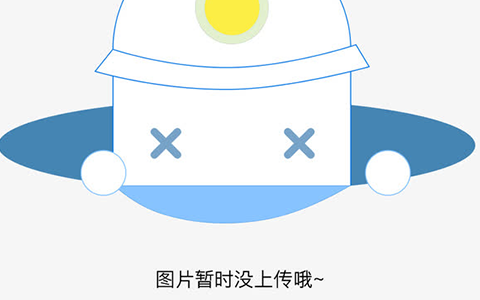
评论列表
希望我的文章对你有所帮助《ps如何修复模糊照片变清晰 模糊照片变清晰》
推荐看看《挖机租赁公司好听的名字 三个字公司名字》
推荐看看《別出心裁的意思是什么 别出心裁的意思》
1.点击文件并打开要处理的图片。2.点击滤镜-其他-高反差保留。3.调整半径范围并点击确定。4.点击滤镜-锐化-USM锐化。5.调整数量,半径,阈值并点击确定。6.点击图像-调整-亮度对比度。7.调整亮度对比度并点击确定。文件——打开,打开
推荐看看《陕西财经大学全国排名 财经大学排行榜》
写的太好了!